Slik blokkerer du tredjeparts cookies i hver nettleser

Internett-informasjonskapsler har eksistert siden begynnelsen av nettet, og de tjener for det meste en nyttig hensikt. Men mens de fleste informasjonskapsler er ganske uskyldige, og til og med nødvendige, er det ikke noen.
Vi snakker selvsagt om cookies fra tredjeparter, og hvis du ikke vet hvordan du blokkerer dem på dine foretrukne nettlesere, så Gjør deg klar til å lære.
Hvorfor ønsker du å gjøre dette?
De fleste cookies eksisterer for utholdenhetens skyld. Når du besøker et nettsted som Facebook eller Twitter, lar du informasjonskapsler bli logget inntil du logger deg ut igjen. Dette betyr at hver gang du besøker dette nettstedet, vil du fortsatt være innlogget, noe som sparer deg tid og krefter for å skrive inn passordet ditt igjen. Hvis du sletter informasjonskapsler, vil du bli logget ut (eller heller, vil nettleseren tro at du er logget ut fordi det ikke har noe minne om deg, alle besøker nettstedet i utgangspunktet).
Tredjeparts cookies Cookies plasseres på enheten din av et annet nettsted enn det du besøker. For eksempel, si at du besøker et nettsted og deres annonsør (e) angir en informasjonskapsel. Dette tillater at annonsøren sporer besøkene dine til andre nettsteder. Du vil sannsynligvis ikke at dette skal skje.
Du bør også vite at enkelte nettsteder kan bruke tredjeparts informasjonskapsler som ikke utgjør et personvernproblem. Hvis du deaktiverer disse informasjonskapslene, kan det føre til problemer.
Du kan for eksempel prøve å se streaming video på et nettsted, men videoen kommer fra en annen kilde. I dette tilfellet vil du sannsynligvis se en feil som forteller deg at videoen ikke kan vises. Ofte vil feilmeldingen gi liten anelse om hva problemet kan være, men hvis du har tredjeparts informasjonskapsler deaktivert, er det mest sannsynlig synderen.
Endelig kan nettleseren din blokkere flest tredjepart cookies, men ikke nødvendigvis alle av dem.
En kommentar om sporingsalternativer
Mange nettlesere har en Sporingsfunksjon som er antatt for å tjene tilsvarende formål. Aktivering av alternativet Ikke spor i en nettleser forteller hvert nettsted du besøker, og du vil ikke at aktivitetene skal spores. Dette er imidlertid strengt frivillig, slik at nettsteder ikke er forpliktet til å adlyde det.
Hvis du slår denne funksjonen på, vil det ikke påvirke din evne til å besøke eller logge på nettsteder. Din private informasjon vil også forbli trygg, inkludert plasseringsinformasjon, innhold i handlekurven, og så videre.
Kort sagt, det er fint å ha aktivert, men det er ikke en erstatning for deaktivere tredjeparts cookies.
Microsoft Internet Explorer
Første opp er den nyeste og endelige versjonen av Internet Explorer. Hvis du vil slå på tredjeparts informasjonskapsler, klikker du på tannhjulikonet øverst til høyre og klikker deretter på "Alternativer for Internett" fra rullegardinlisten.

Klikk kategorien "Personvern" og sett den til "Medium High" . Dette vil blokkere alle tredjeparts informasjonskapsler.
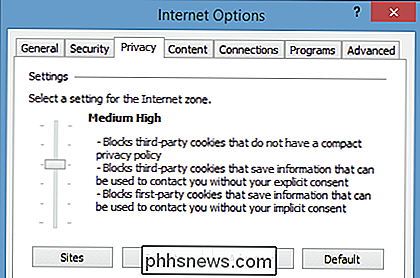
Når du er ferdig, klikker du på "OK" -knappen for å avslutte Internett-alternativene og forplikte endringene.
Microsoft Edge
Hvis du bruker den nye Edge-nettleseren På Windows 10, klikk så eller klikk på de tre punktene i øvre høyre hjørne av nettleservinduet. Velg "Innstillinger" nederst på menyen.
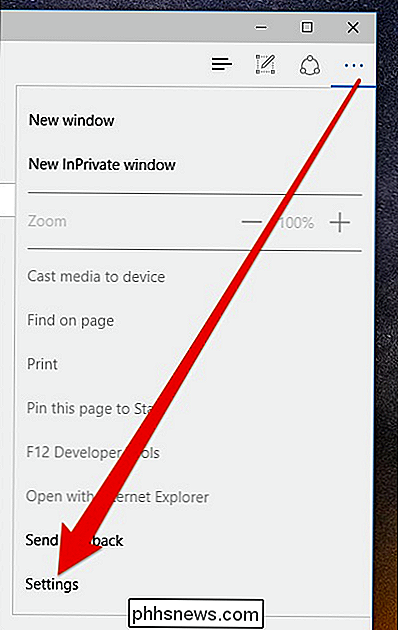
I innstillingene trykker du på eller klikker på "Vis avanserte innstillinger".
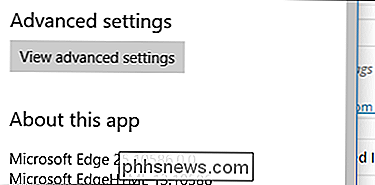
Nå, i de avanserte innstillingene, under Cookies-overskriften, klikker du på rullegardinmenyen og velg "Blokker kun tredjeparts cookies".
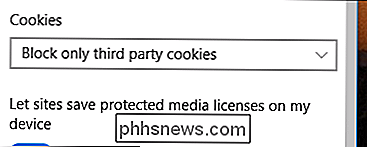
Lukk ut innstillingene, og Edge vil nå blokkere tredjeparts informasjonskapsler.
Firefox
I Firefox klikker du på de tre linjene øverst til høyre og klikker deretter på " Preferanse ".
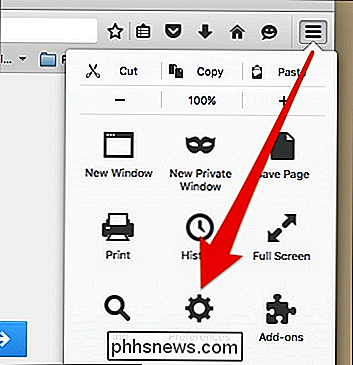
Med innstillingene åpne, merk at det er et alternativ å slå på Firefox ikke spor-alternativet. Under Sporingspreferanser klikker du på "Husk historikk" og velger deretter "Bruk tilpassede innstillinger for historie".
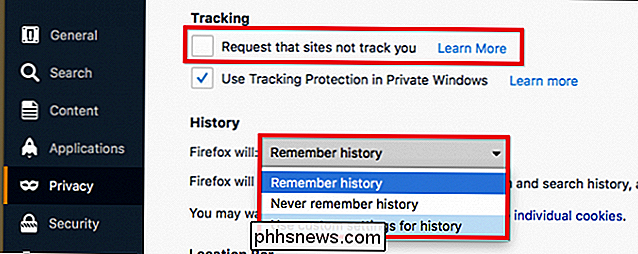
Fra skjermbildet for tilpassede historikkinnstillinger klikker du på rullegardinlisten ved siden av "Godta tredjeparts cookies" og velger deretter "Never".
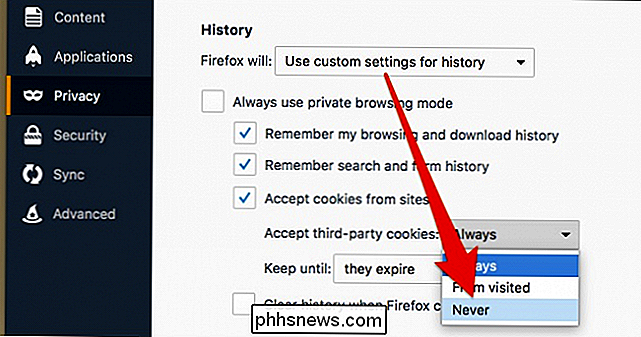
Dine endringer vil bli implementert umiddelbart, så det er ingen "OK" eller "Apply" -knappen for å klikke.
Google Chrome for skrivebordet
På Chrome for skrivebord, klikk på de tre linjene øverst til høyre og klikk deretter på "Innstillinger".
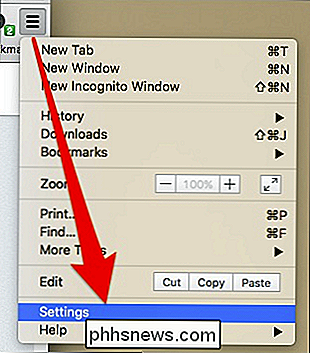
Bla til bunnen av innstillingene og klikk på "Vis avanserte innstillinger" nederst på Innstillingsskjermbildet.
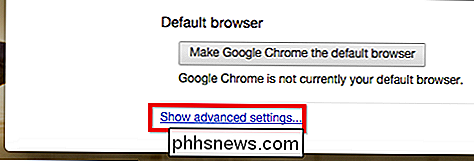
På skjermbildet for avanserte innstillinger klikker du på "Innholdsinnstillinger ..." under Personverns overskrift.
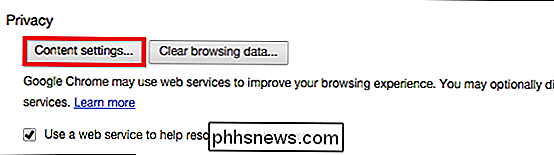
Når innholdsinnstillingene er åpne, klikker du i boksen ved siden av "Blokker tredjeparts cookies og nettsteddata".

Det er det - du er ferdig, du kan lukke innstillingsfanen og gå tilbake til vanlige surfaktiviteter.
Google Chrome på Android
Når du vil blokkere tredjeparts cookies på Chrome for Android, må klikke på de tre punktene i øvre høyre hjørne og velge "Innstillinger" fra rullegardinmenyen.
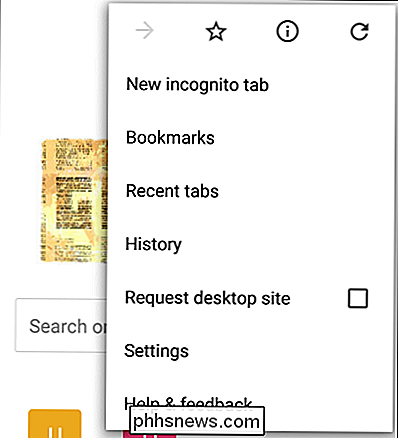
Under Avansert overskrift vil du tro at det du leter etter, ville være i personverninnstillingene ...
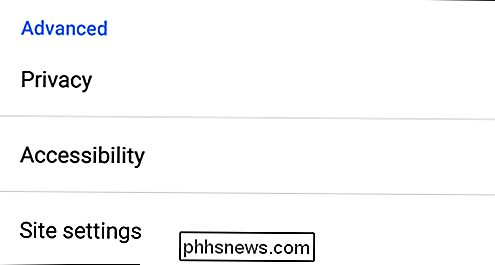
... men alt du finner her er verdt å merke seg, er ikke spor-alternativet. Hvis du ikke har den slått på, kan du også aktivere det nå.
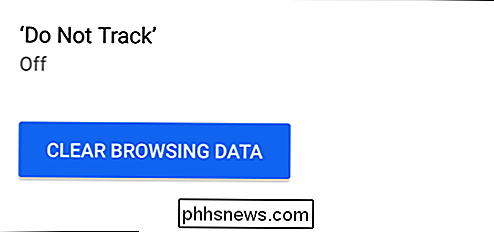
For å angi hvilke cookies som er tillatt, må du trykke på "Nettstedinnstillinger" i Avanserte alternativer og deretter trykke på "Cookies".
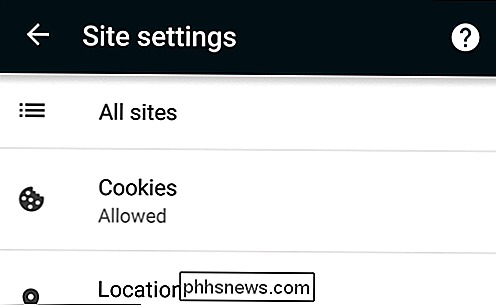
I Cookies-innstillingene fjerner du alt fra "Tillat tredjeparts cookies".
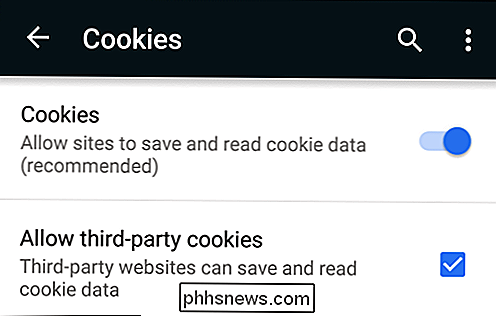
Det er det. Bare gå ut av innstillingene, og du er ferdig.
Apple Safari på OS X
På Safari for OS X må du åpne Innstillinger ved å klikke på Safari-menyen eller bruke den gamle standard tastaturgenveien "Kommando +".
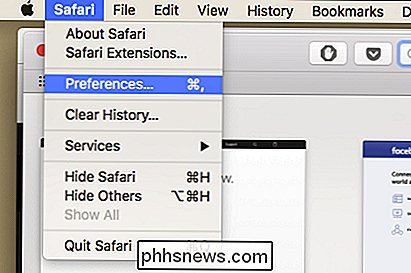
Med innstillingene åpne klikker du på "Personvern" -fanen, og deretter under "Cookies og nettsteddata" klikker du "Tillat bare for eksisterende nettside". I bunnen av fanen Personvern er det også et alternativ for å slå på Safari ikke spore.
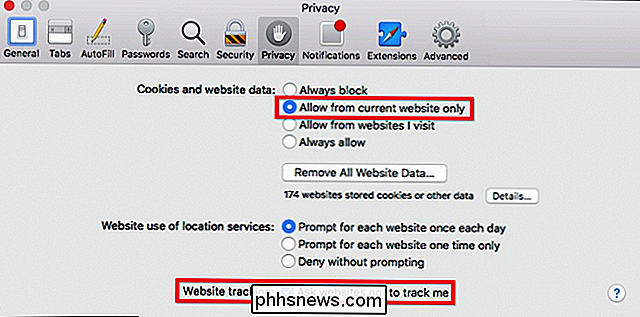
Avslutt av innstillingene, og du er ferdig.
Apple Safari på iOS
På Safari for iPhone, iPad, iPod Touch, må du trykke Åpne "Innstillinger" og deretter trykke "Safari".
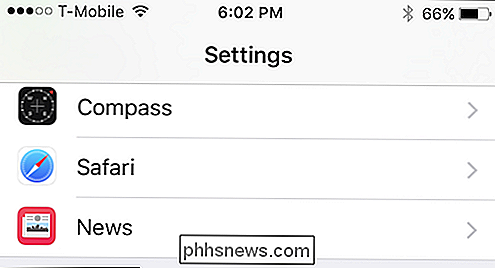
På Safari-preferanser-skjermbildet blar du til alternativene "Personvern og sikkerhet". Her ser du Safari's Do Track-funksjonen, og alternativet "Block Cookies".
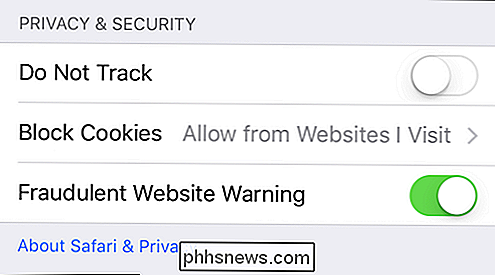
I skjermbildet Block Cookies klikker du på «Tillat bare fra nåværende nettside» og avslutt.
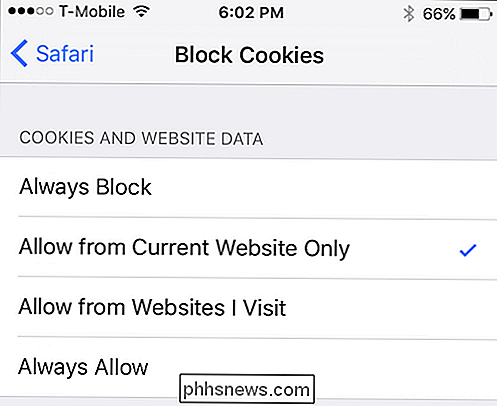
Som vi nevnte i begynnelsen av dette artikkelen kan blokkering av tredjeparts informasjonskapsler ha uønskede konsekvenser. På den ene siden er du sikker på å kunne forhindre mange annonsører i å kunne spore hvor du befinner deg. Åpenbart er det bra, og svært få mennesker vil ikke stoppe det.
På den annen side kan blokkering av tredjepartsk cookies deaktivere funksjoner og funksjoner. For å få dem tilbake må du blokkere tredjeparts informasjonskapsler. Det er ingen mellomgrunn.
Så hvis dine behov er enkle, og du kan fortsette uten de nevnte funksjonene og funksjonene, blokkerer du tredje -partikkakene kan virke ganske bra for deg. Selvfølgelig kan du alltid blokkere dem, bruke et nettsted for det formål du hadde til hensikt, og deretter blokkere dem igjen. Det er litt av et ulempe, men hvis du verdsetter ditt privatliv, må du kanskje være villig til å klare det.

Hurtig fjerning vs. Bedre ytelse Windows lar deg optimalisere USB-enheten din for rask fjerning eller forbedret ytelse. Som standard optimaliserer Windows USB-enheter for rask fjerning. Du kan få tilgang til denne innstillingen fra enhetsbehandleren. Åpne Start-menyen, skriv Enhetsbehandling, og trykk Enter for å starte den.

Slik oppgraderer du uttakene for USB-ladning
Når du har mer enn en eller to gadgets, kan uttakene i nærheten av kjøkkendisken bli veldig rotete. Hvis du vil rengjøre ting, kan du oppgradere uttakene dine for å støtte ikke bare standard 120-volt strømledninger, men også 5V USB-ladning. Advarsel : Dette er et prosjekt for en trygg DIYer. Det er ingen skam å få noen andre til å gjøre de faktiske ledninger for deg hvis du mangler ferdigheter eller kunnskaper til å gjøre det.



